截图保存的图片是什么格式的 jpg格式的截图保存方法
更新时间:2023-12-02 12:53:21作者:yang
在现代科技高度发达的时代,截图已经成为我们日常生活中经常使用的功能之一,截图不仅能够帮助我们记录重要信息,还能方便地与他人分享所见所闻。而在保存截图时,最常见的格式就是JPG格式。JPG格式,即Joint Photographic Experts Group的缩写,是一种常见的图像文件格式,以其高压缩比和良好的图像质量而受到广泛应用。如何保存JPG格式的截图呢?接下来我们将一起探讨JPG格式截图保存的方法。
方法如下:
1.选择要保存的图片
在网上看好哪张图片,除了点击图片右键另存为之外。就是截图保存了,选择好要保存的图片。
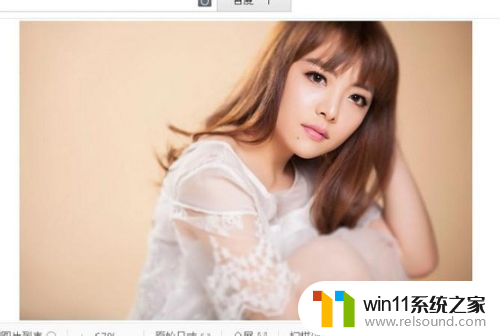
2.选择截图工具
小编知道的常用的截图工具有QQ截图和浏览器工具截图,选择哪一个都可以。非常好用。
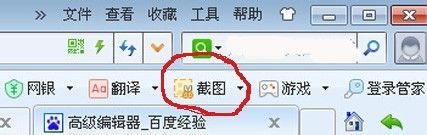

3.点击截图
点击截图选项之后,会出现截图,鼠标拖动,就可以将图片截取下来。
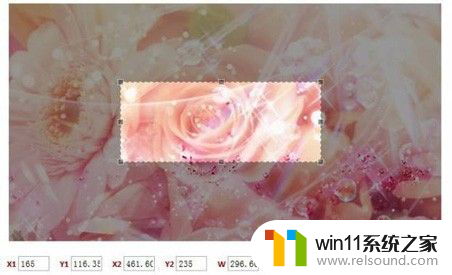
4.正确保存
如何正确保存截图文件类型是本经验最关键的所在。点击“保存”图标,出现保存界面,在文件类型中点击带有“JPG”的类型,点击确定即可。
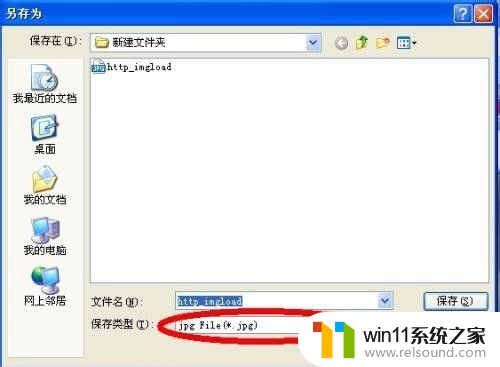
5.查找
找到保存图片的文件夹之后,就可以看到图片了。后期用PS修图的时候也会被PS软件识别,如果是png的格式。可以再用此法保存成jpg格式即可。

以上是截图保存的图片的格式的全部内容,如果您遇到这种情况,您可以按照以上方法解决,希望能对大家有所帮助。
截图保存的图片是什么格式的 jpg格式的截图保存方法相关教程
电脑教程推荐